第一步:在Excel菜单栏中选择插入-形状-矩形。具体操作如下图所示:
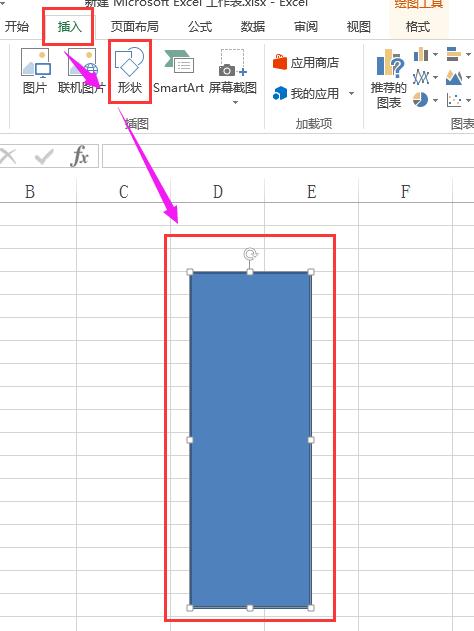
第二步:继续将竖排文本框插入到第一步插入的矩形中,输入要输入的“标记语言”,调整到竖排居中。
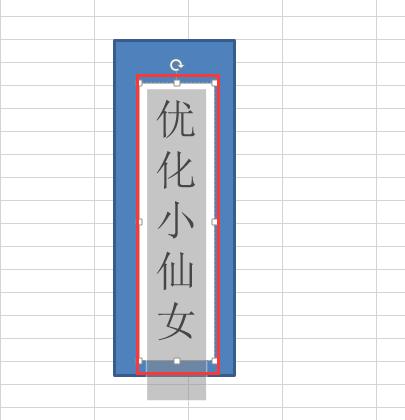
第三步:完成以上两步后,继续“插入”-“形状”-“你喜欢的形状”。例如,Sara在下图中选择了“凸带行”。
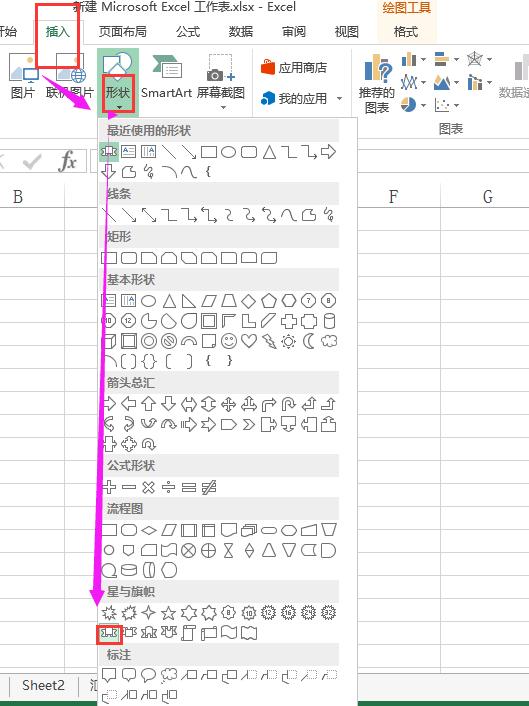
此时,在“格式”状态栏中,我们将“形状填充”设置为“白色”;形状轮廓设置为白色。如下图所示:
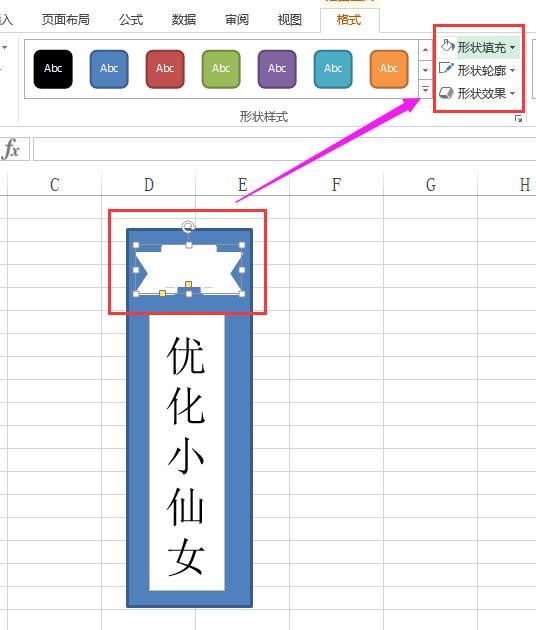
第四步:继续在个性化图标中插入水平文本框,输入相关数字,在“格式”选项中依次设置“形状填充”和“形状轮廓”的效果,如下图所示:
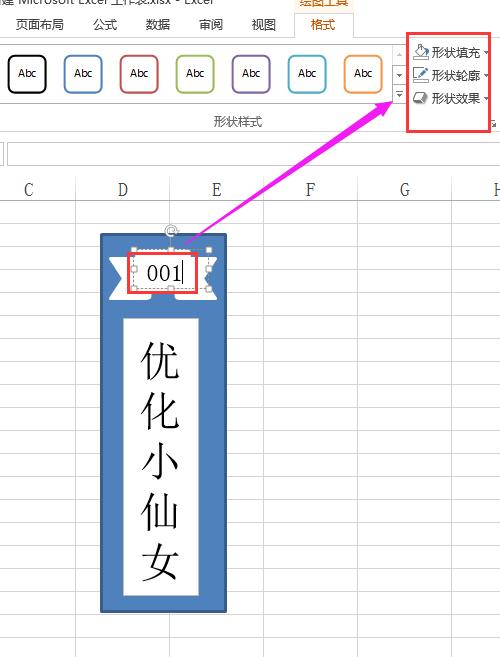
第五步:所有的小步骤完成后,最关键的一步来了。按住Ctrl键并选择所有小部件。选择完毕后,点击右键,选择组合,如下图所示:
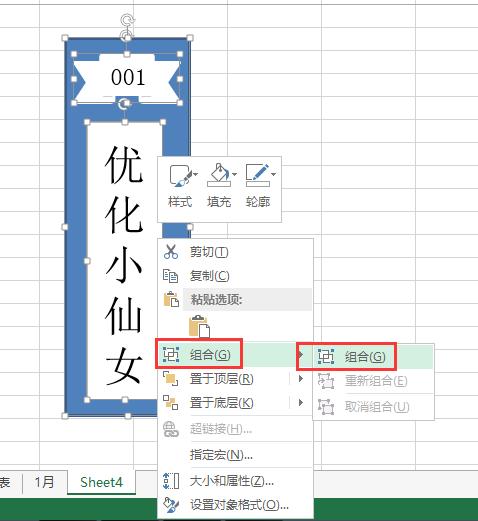
至此,这份文件形成了一个整体:
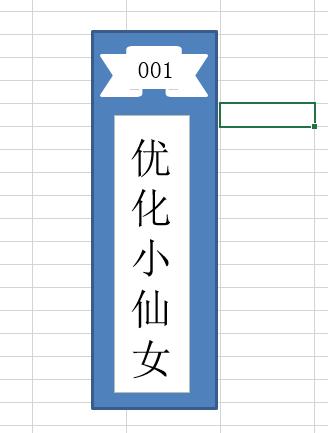
这样,我们可以方便地复制、粘贴和更改标签内容:

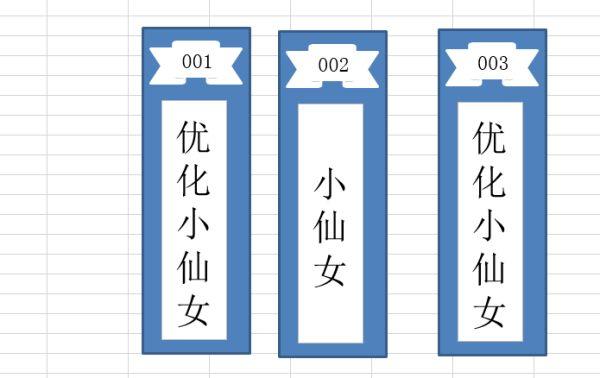
不是更好玩吗?更个性化?下次可以试试~








